Добавить панель Charms на рабочий стол Windows 7 нам поможет утилита RocketDock. RocketDock – это бесплатный, настраиваемый загрузчик приложений для Windows. Скачать его можно отсюда.
Скачайте и установите RocketDock, и затем скачайте себе . Распакуйте скачанный файл .rar, для чего вы можете воспользоваться программой WinRAR или бесплатной программой 7-Zip.
Распаковав файл, вы увидите ряд папок и файл StartMenu.exe. Скопируйте папку “Charmbar transparent” в подпапку Skins в папке программы RocketDock.
Примечание: при использовании установленной версии RocketDock (не на USB-флэшке, или в других местах), папка программы RocketDock будет находиться в C:\Program Files для 64-х битных Windows или в C:\Programs Files (x86) для 32-х битных Windows.
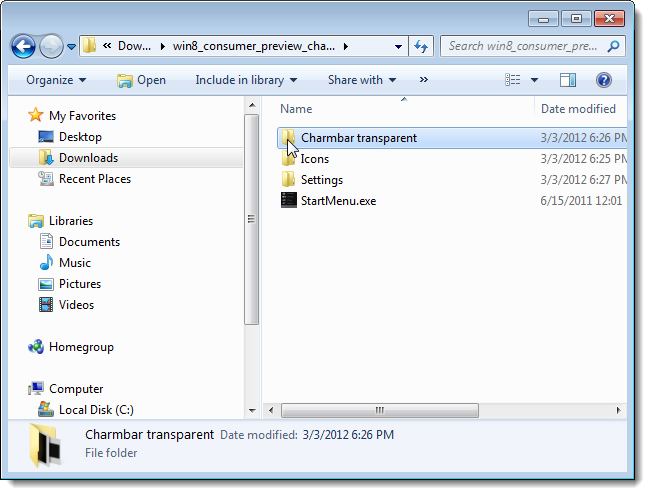
Перед тем как продолжить, сделайте резервные копии папки Icons и файла Settings.ini (если они существуют) из папки программы RocketDock. В будущем это позволит вам откатиться на предыдущую установку RocketDock без панели Charms.
Примечание: файл Settings.ini создается при сохранении настроек в портативный файл .ini для портативной версии RocketDock.
Скопируйте новую папку Icons в папку программы RocketDock, заменив при этом существующую папку и файлы в ней.
Извлеченная папка Settings содержит в себе два файла настроек - Settings.ini и Settingstransparent.ini. Файл Settings.ini предоставит вам панель Charms с черным фоном, как в Windows 8. Если вам нравится такая панель, то просто скопируйте файл Settings.ini в корень папки программы RocketDock, заменив в ней текущий файл Settings.ini (если он там есть).
Если же вам хочется видеть прозрачную панель Charms, то переименуйте файл Settingstransparent.ini в Settings.ini и скопируйте его в папку программы RocketDock.
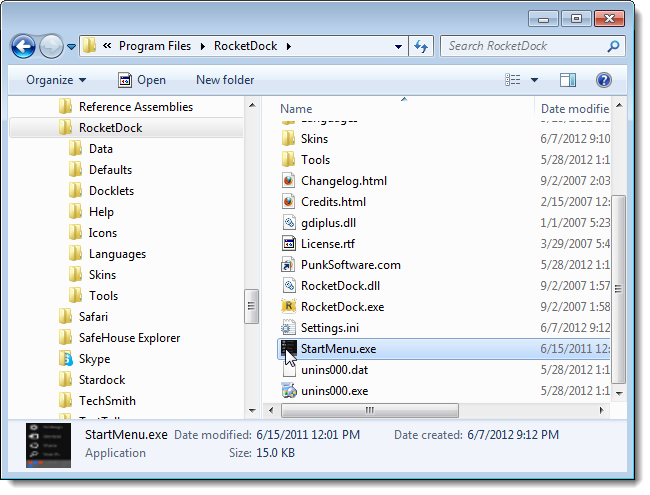
При следующем запуске RocketDock, программа автоматически применит новый скин, иконки и настройки, разместив тем самым панель Charms на правой стороне вашей настольной Windows 7. Чтобы увидеть панель вам необходимо переместить курсор мыши к правой стороне экрана.

Вот перечень того, что делают иконки этой панели Charms:
- Поиск (Search) – открывает окно проводника с активным полем поиска;
- Шаринг (Share) – открывает сетевые подключения;
- Старт (Start) – открывает меню Пуск;
- Устройства (Devices) – открывает диспетчер устройств;
- Настройки (Settings) – открывает панель управления.
Как уже упоминалось раньше, при использовании 64-х битной версии Windows 7, папка программы RocketDock находится в C:\Program Files (x86). Но по умолчанию, иконка Start обращается к файлу StartMenu.exe в папке C:\Program Files. Поэтому, вам необходимо вручную отредактировать настройки иконки Start.
Для этого кликните правой кнопкой мыши по иконке Start на панели Charms и выберите из возникшего меню опцию настроек иконки Icon Settings. Измените путь в поле цели Target и кликните OK.
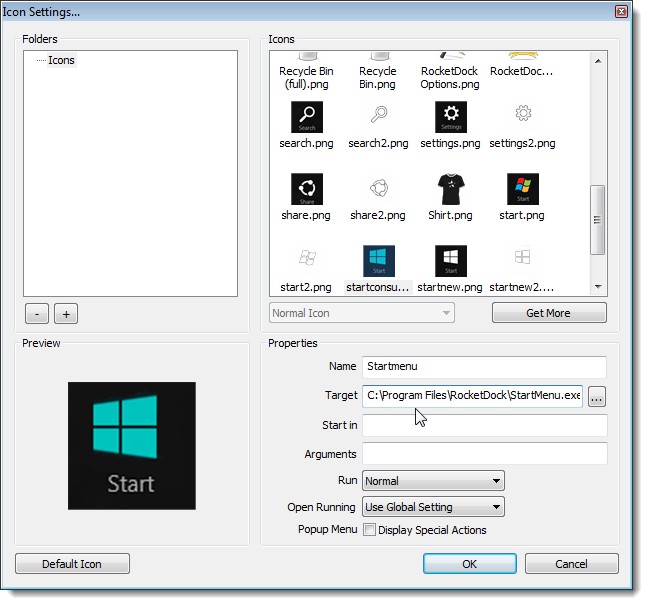
Помните, что вы можете откатиться к предыдущему скину, иконкам и настройкам RocketDock. Для этого просто замените папку Icons и файл Settings.ini на те, что вы зарезервировали ранее. И все! Удачи вам!










Комментарии (1)